갤럭시 워치 나침반 앱 사용하기
- 날짜 2023-08-18
- 조회수 16,243
삼성 나침반 앱은 갤럭시 워치가 향하고 있는 방향을 표시하고 위치와 방위를 찾는 데 도움을 줍니다.
아래 안내에 따라 나침반 앱을 올바르게 설정하고 사용하는 방법을 알아보세요.
※ 갤럭시 워치 나침반 앱은 갤럭시 워치4 시리즈, 갤럭시 워치5 시리즈, 갤럭시 워치6 시리즈에서만 사용할 수 있습니다.
삼성 갤럭시 워치에서 나침반 보정 방법
삼성 갤럭시 워치 기기에서 나침반 앱을 사용하기 전에 나침반 보정을 먼저 진행하세요.
• 삼성 나침반 앱 > ‘보정’ 선택 > 화면의 안내에 따라 워치를 보정
※ 나침반 앱 사용 중 보정이 필요한 경우, 나침반 앱 실행 후 현재 방위 표시 화면을 위로 쓸어 넘기면 '보정' 메뉴가 표시됩니다.
보정을 선택 후 화면 안내에 따라 나침반을 보정해주세요.
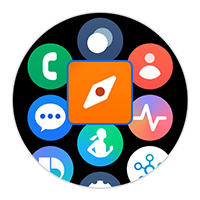
① ‘삼성 나침반’ 앱
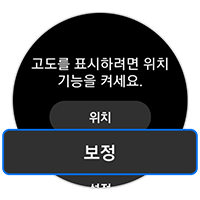
② ‘보정’ 선택

③ 화면의 안내에 따라 워치 보정
방위, 경사도, 위치 확인 방법
1. 방위: 나침반 메인화면 중앙에 방향과 각도를 포함한 현재 방위가 표시됩니다.
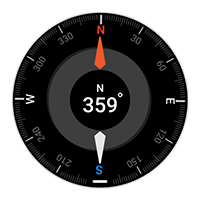
2. 경사도: 경사도를 확인하려면 나침반 화면을 위로 쓸어넘겨 주세요.
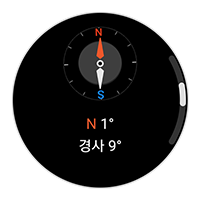
3. ‘정확한 위치 사용’ 정보 확인하기
• 아래로 스크롤하여 ‘위치’ 선택 > ‘정확한 위치 사용’ 을 활성화 > 옵션 선택 > 선택된 옵션에 따라 위치 세부 정보 표시 확인
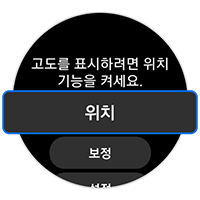
① 아래로 스크롤하여 ‘위치’ 선택
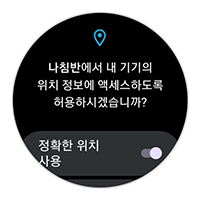
② ‘정확한 위치 사용’을 활성화
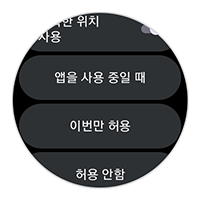
③ 아래로 내려 옵션 선택
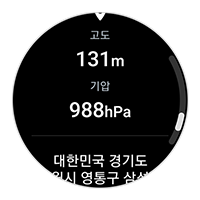
④ 선택된 옵션에 따라
위치 세부 정보 표시 확인
나침반 정확도에 영향을 주는 요소
건물이 밀집된 도시나 건물 내부, 주자창과 같은 제한된 실내 공간, 그리고 자동차 내부에서는 자기 간섭으로 인해, 나침반 보정을 하더라도 나침반 센서의 정확성이 영향을 받을 수 있습니다.
최상의 결과를 얻으려면 실외 또는 높은 건물로부터 멀리 떨어진 곳에서의 사용을 권장합니다.
※ 삼성 나침반 앱을 사용할 때, 갤럭시 워치의 D-버클 스포츠 밴드를 착용하는 것은 권장되지 않습니다. D-버클 스포츠 밴드에는 자석 버클이 있어 이는 앱이 설계된 대로 작동하는 데에 간섭을 줄 수 있습니다.
나침반 추가 설정
자북과 진북 설정:
갤럭시 워치 나침반 앱은 ‘자북’으로 기본 설정되어 있습니다. 나침반을 ‘진북’으로 설정하려면 아래와 같이 진행하세요.
※ '자북'은 지구의 자기장의 북쪽을 가리키는 방향을 말하며, '진북'은 북극성을 가리키는 방향을 의미합니다.
• ‘설정’ 선택 > ‘북쪽’ 선택 > 자북 → 진북으로 변경 선택 > ‘보정’ 으로 이동 및 선택 > 보정 진행
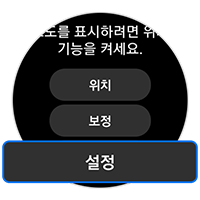
① ‘설정’ 선택
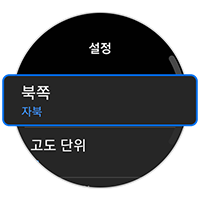
② ‘북쪽’ 선택
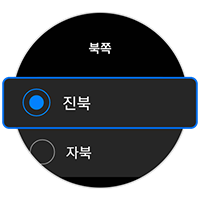
③ 자북 > 진북으로 변경 선택
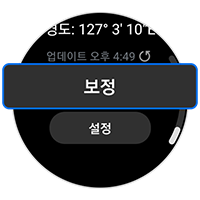
④ ‘보정’ 으로 이동 및 선택

⑤ 보정 진행